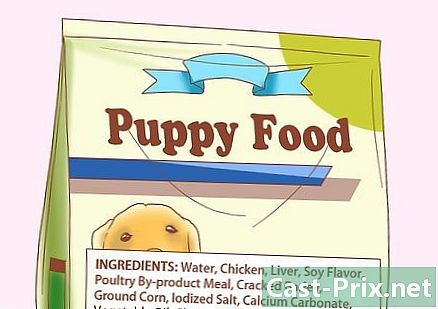Cara mengamankan PC

Isi
adalah wiki, yang berarti bahwa banyak artikel ditulis oleh beberapa penulis. Untuk membuat artikel ini, 33 orang, beberapa anonim, berpartisipasi dalam edisi dan peningkatannya dari waktu ke waktu.Ada 17 referensi yang dikutip dalam artikel ini, mereka ada di bagian bawah halaman.
Anda baru saja membeli komputer untuk kegiatan pribadi Anda dan Anda ingin mengamankannya? Anda perlu menginstal perangkat lunak firewall, antivirus, dan deteksi malware. Anda juga perlu menginstal sistem enkripsi dan anonimisasi untuk melindungi data pribadi Anda, tetapi ini topik yang terlalu besar untuk dibahas dalam artikel ini. Setidaknya tahu bahwa perlindungan fisik data kadang-kadang merugikan perlindungan privasi Anda. Dengan mendefrag hard drive Anda, membuat titik pemulihan, dan membuat cadangan, data Anda lebih mudah dipulihkan jika ada masalah, tetapi juga lebih mudah untuk dicuri.
Jika Anda ingin menggunakan komputer Anda untuk terhubung ke Internet, berbagi file dari stik USB dan membuat komputer Anda dapat diakses oleh orang lain dari jarak jauh, maka artikel ini adalah untuk Anda. Jika ini bukan masalahnya, hanya beberapa prosedur yang dijelaskan di sini yang akan cukup untuk menjaga PC Anda aman.
tahap
-

Pilih sistem operasi sesuai dengan tingkat keamanannya. Sistem Linux dianggap kurang rentan daripada sistem Windows karena mereka secara signifikan kurang terpengaruh oleh virus. OpenBSD (sistem Unix) dirancang terutama untuk alasan keamanan. Saat memilih sistem operasi Anda, Anda harus bertanya pada diri sendiri apakah operasi dibatasi oleh akun pengguna, apa izin pada file dan apakah itu diperbarui secara teratur. Pastikan untuk memperbarui pembaruan keamanan sistem secara berkala, tetapi juga untuk membuat pembaruan yang berlaku untuk perangkat lunak. -

Pilih browser web berdasarkan tingkat keamanannya. Kerentanan dalam perangkat lunak semacam itu memungkinkan malware menginfeksi komputer Anda saat menjelajah Internet. Pastikan untuk menonaktifkan skrip menggunakan ekstensi seperti NoScript, Privoxy, atau Proxomitron. Tertarik dengan apa yang dapat dikatakan pakar keamanan independen (seperti yang berasal dari US-CERT) dan peretas tentang kelemahan beberapa peramban. Google Chrome dianggap relatif aman karena menawarkan fitur "kotak pasir" yang melindungi sistem terhadap serangan malware dan mengurangi risiko penyebaran virus komputer. -

Pilih kata sandi yang kuat. Ambil tindakan pencegahan ini ketika mengatur akses ke komputer Anda, akun email atau perangkat seperti router. Pilih kata-kata asli karena peretas mendasarkan serangan mereka pada kata sandi menggunakan kekuatan kasar menghitung komputer, tetapi juga kamus. -

Hanya memulihkan file dari sumber yang aman. Saat Anda mengunduh perangkat lunak, lakukan dari situs resmi, situs yang terkenal dan dikenal karena keamanannya (seperti softpedia, unduh, snapfile, tucow, fileplanet, betanews atau sourceforge) atau situs penyimpanan jika Anda menggunakan Linux. -

Instal antivirus yang bagus. Sangat penting bahwa Anda melakukan ini jika Anda secara teratur menggunakan perangkat lunak peer-to-peer. Antivirus dirancang untuk menonaktifkan malware terbaru, baik itu virus, Trojans, penekanan tombol, rootkit, atau worm. Lihat apakah antivirus Anda menawarkan perlindungan waktu nyata, sesuai permintaan atau setelah permintaan akses. Lihat juga apakah ia menawarkan analisis Euristic file. Avast dan AVG adalah dua produk antivirus gratis yang memiliki reputasi sangat baik. Unduh satu, pasang di sistem operasi Anda dan minta secara teratur memindai hard drive Anda. Pastikan juga basis data virus Anda diperbarui secara berkala. -

Unduh dan instal perangkat lunak yang menetralkan spyware. Pilih perangkat lunak seperti "Pencarian dan Penghancuran Spybot", "HijackThis" atau "Ad-Aware" dan minta secara teratur memindai hard drive Anda. Jika Anda perlu menghubungkan komputer Anda ke Internet, sangat penting bagi Anda untuk menggunakan antivirus dan perangkat lunak seperti "Spybot" yang menetralisir spyware dan malware lainnya. Ada banyak situs web yang menanamkan kode berbahaya ke komputer dengan mengeksploitasi celah keamanan di peramban "Internet Explorer". Penting untuk mencegah kerusakan semacam ini, karena kode ini dapat melakukan banyak kerusakan bahkan sebelum pemilik komputer menyadari bahwa mesinnya telah terinfeksi. -

Unduh dan pasang firewall. Anda dapat memilih ZoneAlarm, Comodo, Kerio atau WinRoute pada sistem Windows sementara Linux sering menawarkan Iptables secara default. Jika Anda menggunakan router, Anda memiliki lapisan keamanan ekstra dengan firewall perangkat keras yang ada di dalamnya. -

Tutup semua port pada mesin Anda. Peretas memindai port pada komputer jarak jauh untuk mencoba menemukannya di mana mereka dapat mengirim instruksi untuk mengendalikan mesin. Semua port ditutup secara default dengan sistem Linux. -

Lakukan tes intrusi. Mulailah dengan melakukan ping mesin Anda sendiri dan kemudian lakukan pemindaian sederhana dengan Nmap. Anda juga bisa menggunakan Backtrack di Linux. -

Uji perangkat lunak intrusi seperti Ossec. Anda juga bisa menggunakan Tripwire atau RkHunter. -

Jangan pernah lupa untuk memikirkan keamanan material itu sendiri. Ingatlah untuk memiliki sistem penguncian tipe Kensington jika Anda memiliki laptop yang Anda bawa dan gunakan di berbagai lokasi. Anda juga dapat membuat kata sandi di BIOS komputer Anda untuk mencegah siapa pun menggunakan mesin atau drive eksternal Anda jika tidak diizinkan. Jangan menggunakan drive USB atau drive eksternal untuk menyimpan data Anda yang paling penting, karena media ini dapat lebih mudah dicuri atau hilang.- Jika Anda takut pencurian, enkripsi bisa menjadi cara yang sangat baik untuk membuat data pribadi Anda tidak dapat diakses. Enkripsi setidaknya data yang disimpan di folder pengguna Anda. Ini dapat mempengaruhi kinerja komputer Anda, tetapi Anda setidaknya akan memastikan bahwa data sensitif (misalnya, data perbankan) tidak akan jatuh ke tangan yang salah. Pada Windows dan Linux, Anda dapat menggunakan FreeOTFE, tetapi juga Truecrypt di bawah sistem operasi dan OS X yang sama ini. Di OS X (versi 10.3 atau lebih baru), buka "System Preferences Security" dan klik "FileVault" untuk memulai prosedur enkripsi yang dapat memakan waktu beberapa menit hingga beberapa jam tergantung pada jumlah data yang akan diproses. Di Linux Ubuntu (versi 9.04 atau lebih baru), selama langkah 5 dan 6 dari instalasi, Anda dapat memilih untuk mengenkripsi (dengan "Ecryptfs") folder "Rumah" yang kemudian akan dapat diakses (data yang didekripsi) hanya dengan sepatah kata dari lulus.